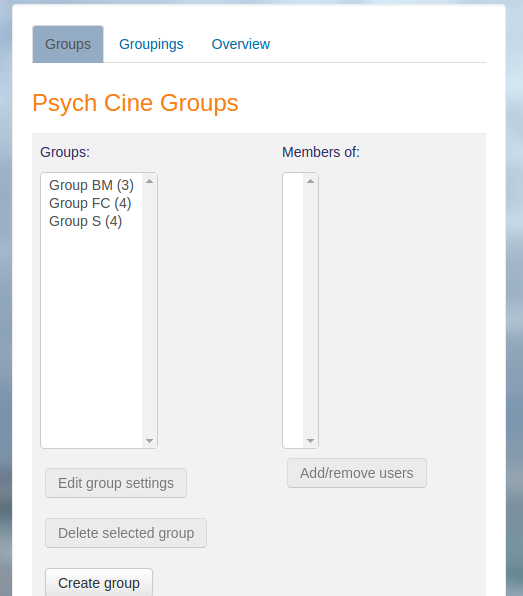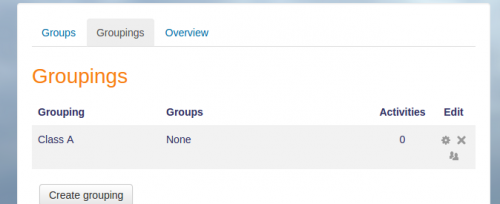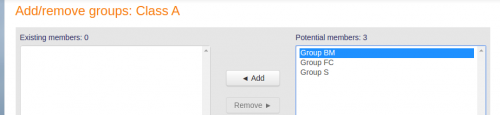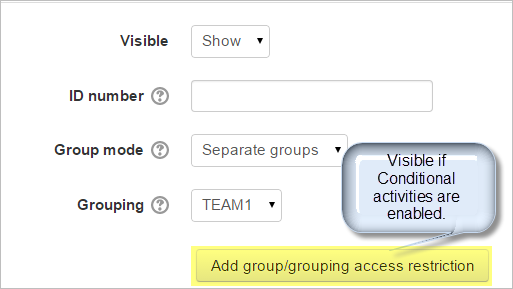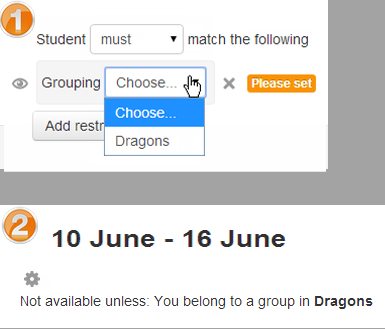Diferencia entre revisiones de «Agrupamientos»
(updated as in English Doc page 2.9) |
(tidy up) |
||
| Línea 1: | Línea 1: | ||
{{Agrupando usuarios}} | {{Agrupando usuarios}} | ||
{{Pendiente de traducir}} | {{Pendiente de traducir}} | ||
'''Nota del traductor:''' Esta página de documentación aplica para Moodle 2.9 y más recientes. Si desea ver la página antigua para versiones anteriores vaya a [[27/Agrupamientos]] | '''Nota del traductor:''' Esta página de documentación aplica para Moodle 2.9 y más recientes. Si desea ver la página antigua para versiones anteriores vaya a [[27/Agrupamientos]] | ||
Revisión del 18:03 22 jun 2015
Nota: Pendiente de Traducir. ¡Anímese a traducir esta página!. ( y otras páginas pendientes)
Nota del traductor: Esta página de documentación aplica para Moodle 2.9 y más recientes. Si desea ver la página antigua para versiones anteriores vaya a 27/Agrupamientos
¿Qué es un agrupamiento?
A grouping is a collection of groups. Using groupings allows you to direct tasks at one or more groups in your course, so that they can work together on the tasks without being seen by other groups.
Grouping example
- You teach students in a course called 'The Art of Language'.
- Your students are divided into four groups, Listening, Reading, Speaking and Writing, and for much of the course they work in these groups.
- You wish the students to work on a project, exploring passive and active language. You create a grouping Passive Language and assign the Listening and Reading groups to this grouping. You create a grouping Active Language and assign the Speaking and Writing groups to this grouping.
- Using the Restrict access feature you set certain tasks only for the Passive Language grouping and other tasks only for the Active Language grouping.
- Now the groups can work together, within their grouping, on their respective focus areas without the other grouping observing their activities.
- At the end of the project you can bring the groups together in an activity for all participants to share their learning.
Añadir grupos al agrupamiento
Para añadirle grupos a un agrupamiento:
- En su curso, elija Configuraciones > Administración del Curso > Usuarios > Grupos.
- Elija la pestaña de agrupamientos:
- Si fuera necesario, cree un nuevo agrupamiento al elegir el botón para crear agrupamientos en la página de agrupamientos.
Puede añadirse un número opcional de ID (identificación) del agrupamiento (una configuración avanzada), para relacionar los agrupamientos contra sistemas externos. Los números ID de agrupamientos no se muestran en ningúna parte del sitio. Dentro de un curso, todos los IDs de agrupamientos deben de ser únicos. Por esto, no es posible crear un agrupamiento con un número de ID de agrupamiento duplicado.
- Elija el ícono de personas para "Mostrar grupos dentro de agrupamientos" en la columna de edición:
- En la página para añadir/quitar grupos, seleccione el/los grupo(s) que quiera añadir al agrupamiento a partir de la lista de "Miembros potenciales".
- Elija el botón de flecha que apunta hacia la lista de "Miembros existentes".
- Elija el botón para "Regresar a agrupamientos". Los grupos que Usted añadió al agrupamiento ahora están enlistados en la tabla de la página de agrupamientos.
Los grupos existentes pueden editarse o eliminarse usando los íconos apropiados en la columna de edición de la tabla de la página de agrupamientos.
Configurar el agrupamiento por defecto
Una vez que se hayan creado algunos agrupamientos, puede configurarse un agrupamiento por defecto para actividades y recurso del curso.
- Siga el enlace a configuraciones en el bloque de administración del curso.
- En la sección de grupos de las configuraciones del curso, seleccione el agrupamiento por defecto.
El agrupamiento por defecto es usado en la página de Participantes.
Seleccionar un agrupamiento para una actividad
Para usar un agrupamiento particular en una actividad:
- En el enlace para "editar configuraciones" del bloque de configuraciones para la actividad, elija el botón para "Mostrar avanzadas" en la sección de ajustes comunes del módulo.
- Asegúrese de que el modo de grupo esté en grupos visibles o grupos separados.
- Seleccione el agrupamiento del menú desplegable para agrupamientos.
- Haga click en el botón para "Guardar cambios" al final de la página.
Los estudiantes verán solamente las actividades a donde hayan sido asignados. Los profesores verán el nombre del agrupamiento entre paréntesis después del nombre de la actividad en la página del curso. Se lleva un conteo de las actividades asignadas a cada agrupamiento en la página de los agrupamientos.
Por favor, tome nota de que la opción de agrupamientos aparece por defecto solamente en las actividades que soportan modo de grupo. (Versiones anteriores a Moodle 2.8) Si Usted habilita Disponible solamente para miembros de grupo, Usted podrá asignar recursos a grupos específicos también.
Si están habilitadas las Actividades condicionales are enabled, then a button 'Add group/grouping access restriction' will be present, prompting the teacher to use the more recent Restrict access feature:
Restringir una actividad, recurso o tópico/tema de curso a un agrupamiento
To be able to restrict an activity, resource or course topic to a grouping, Actividades condicionales must be enabled. This will result in a 'Restrict access' section in the activity, resource or topic settings and a grouping restriction can then be added.